¿Cómo se descargan reportes en Dora?
Para descargar los reportes generados desde Dora ...
A. Una vez dentro del módulo de activos fijo, procedemos a crear nuestro “Activo” para ello hacemos clic en el botón “Nuevo”
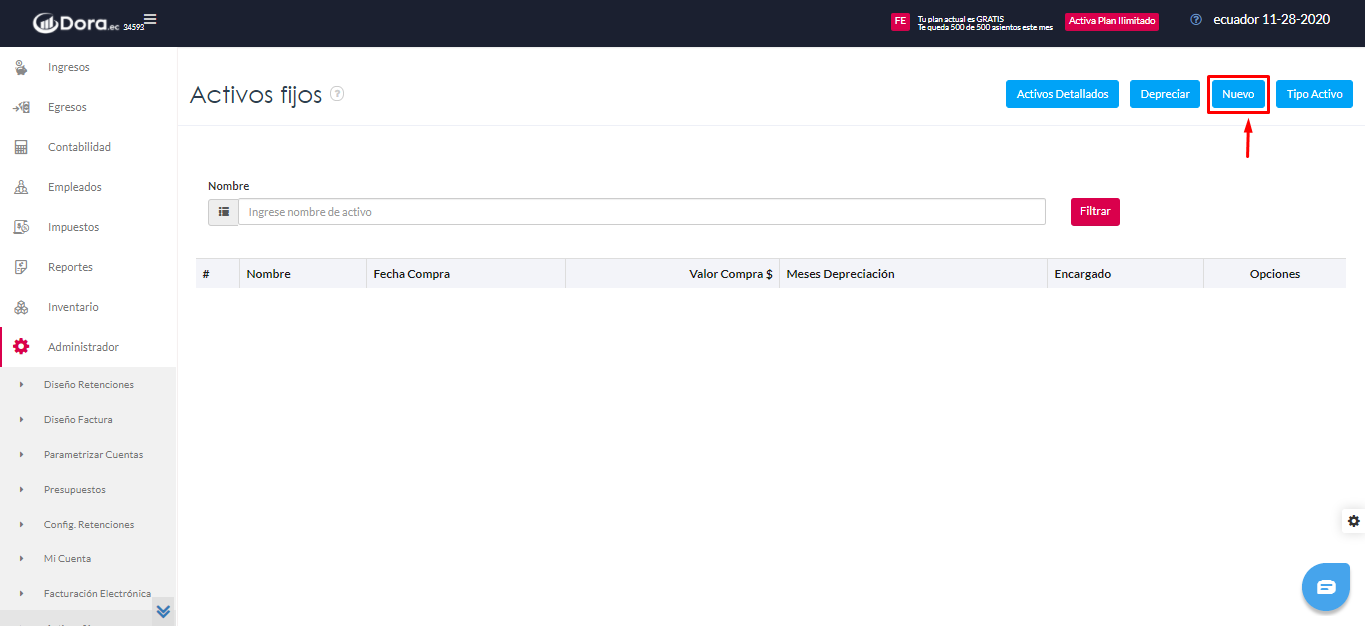
Dentro de “Nuevo” observamos varios campos los cuales en el bloque A son los campos obligatorios y el bloque B son opcionales, estos campos opcionales del bloque B se usan para identificar o colocar un detalle mas amplio del activo.
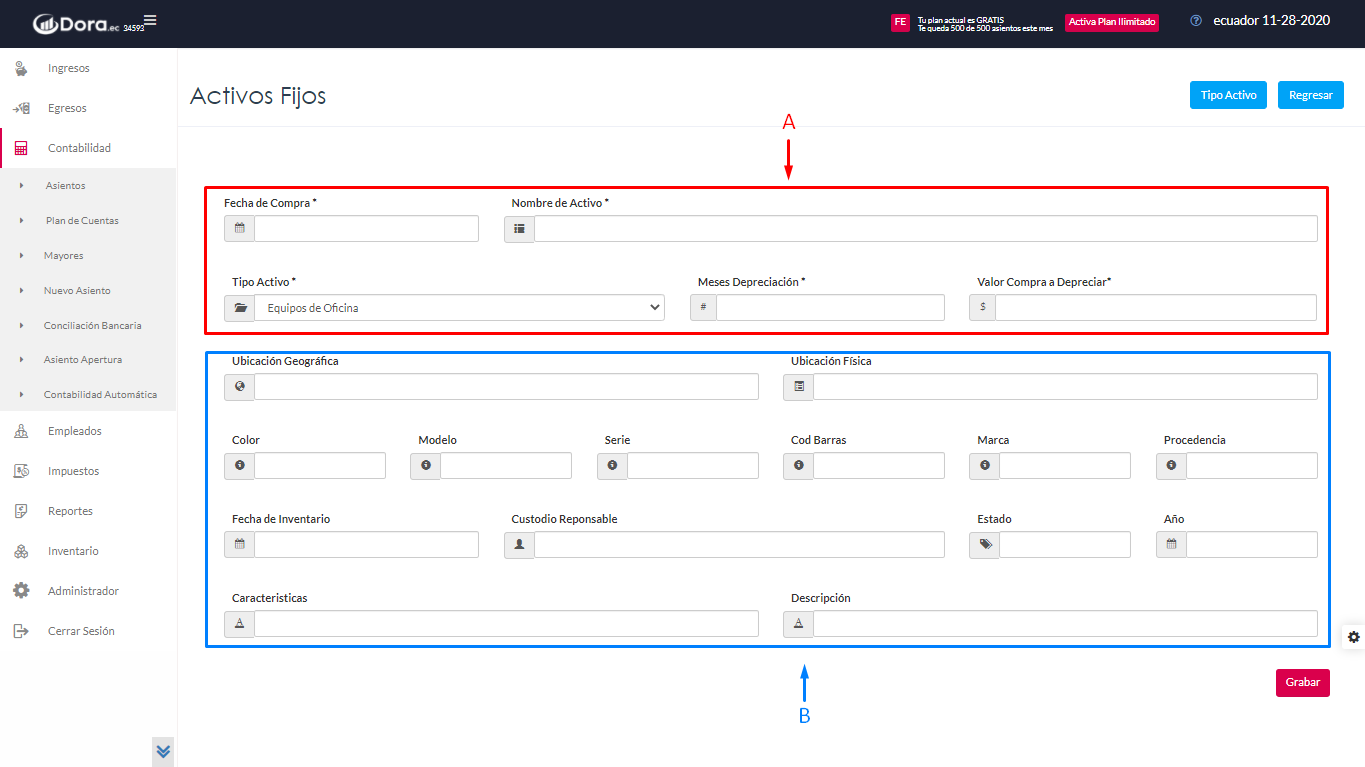
Los campos del bloque son:
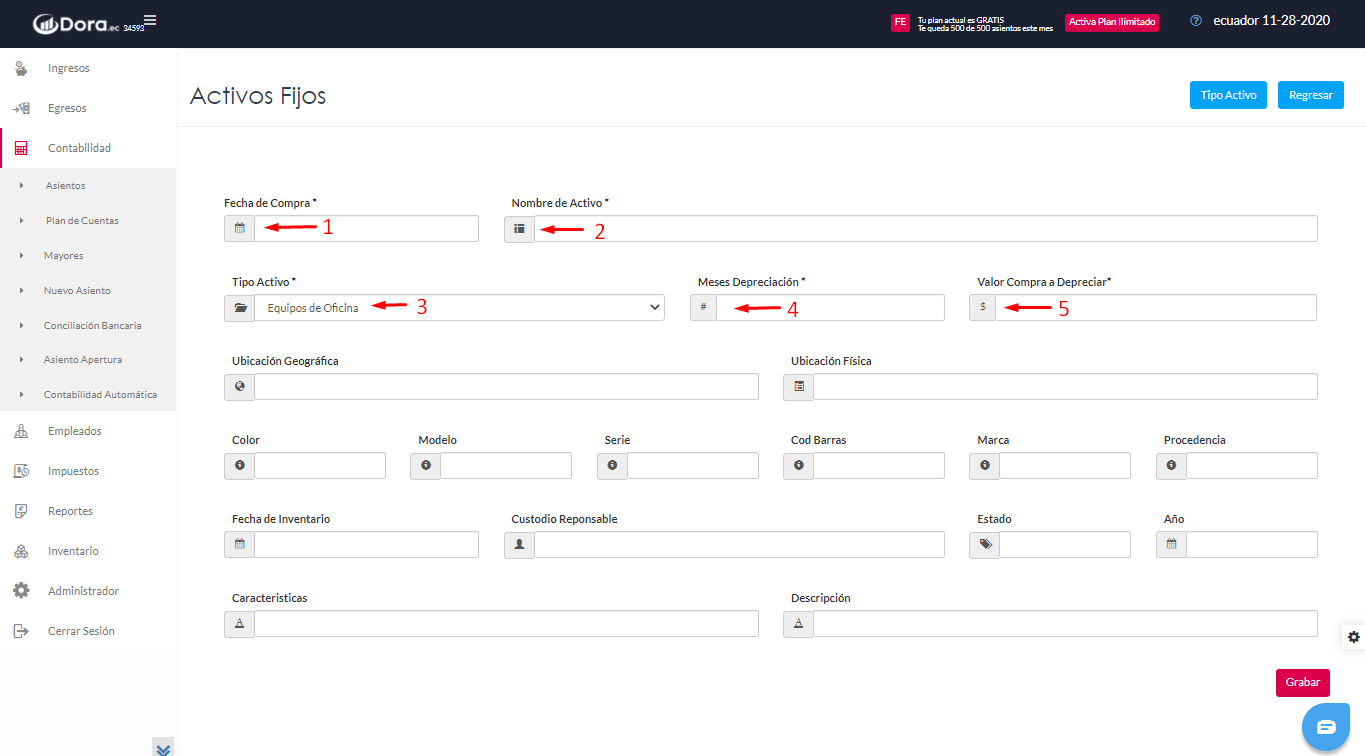
1: Fecha de la compra del Activo
2: Nombre del Activo
3: selecciona el “Tipo Activo” para el activo que está creando
4: Indica el numero de meses que va a depreciar el activo
5: Indica el valor de la compra del activo
Una Vez llenos nuestros campos obligatorios podemos Guardar el activo haciendo clic en el botón inferior derecho llamado “Guardar”
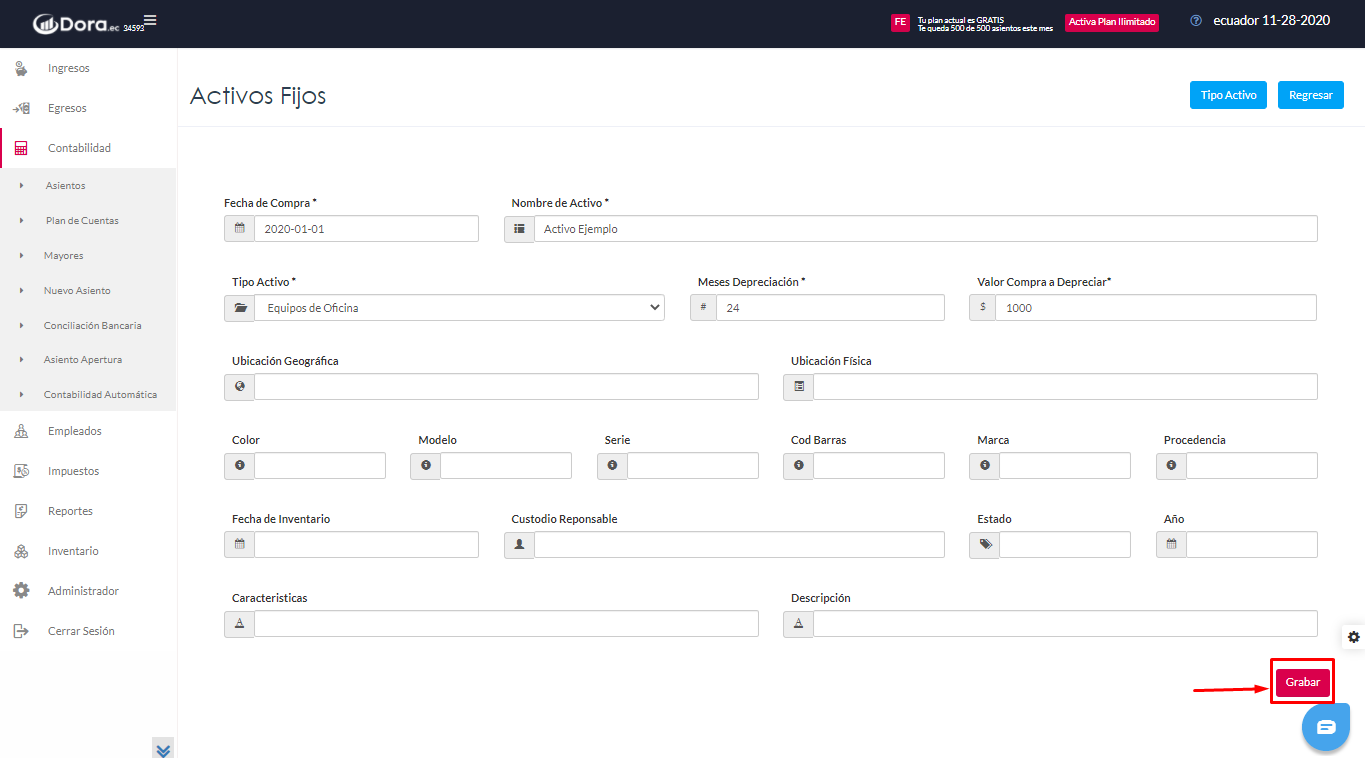
Realizado por: Felix Gomez